ゲームストリームと価格設定の管理方法
用語集
ゲームストリーム
クラウドにアップロードされ、シームレスなゲーム体験のためにユーザーが利用できるゲーム。ゲームストリームを設定すると、ゲームの地域別利用可能性、容量、価格設定を管理できます。
お知らせ
作成後、価格設定の編集と新しい地域の追加のみを行うことができます。ストリームのカバレッジを編集するには、既存のリージョンを削除してから再度追加する必要があります。
カバレッジ
より低いping値でゲームを利用できる地理的エリア。この設定により、ターゲットオーディエンスにリーチする予定の地域のユーザーにシームレスなゲーム体験を提供できます。
容量
ゲームのサーバーが対応できる接続時間と同時プレイヤーの最大数を定義する設定。ゲーム容量を正しく管理することで、サーバーリソースを最適化し、サーバーの過負荷を防ぎ、一貫性のあるパフォーマンスの高いゲーム体験を維持します。
カバレッジと容量
ゲームのカバレッジと容量を設定するには:
- パブリッシャーアカウントでプロジェクトを開き、配信 > クラウドゲーミングセクションに移動します。
- カバレッジを設定するゲームペインで、以下をクリックします:
Fill info — ゲームをまだ公開していません。Edit info — ゲームがすでに公開されている場合。
Stream タブに移動します。- 以下をクリックします:
Set up stream — ゲームカバレッジをまだ設定していない場合。Add coverage — 事前にゲームカバレッジを構成している場合。
- 開いたモーダルウィンドウで、ゲームを提供する地域を選択してください:
- 対応する地域の地図上のドットをクリックします。
- 開いたモーダルウィンドウで、ゲームのハードウェア要件に合わせてサーバータイプを選んでください:
high またはultra 。地域によっては、利用できるサーバータイプが1つのみの場合があります。 - モーダルウィンドウを閉じます。地図上で、選択したカバレッジエリアは色付きのドットで示されます。
- 一部の地域を削除したい場合は、地図上の対応するドットを選択し、
Reset をクリックしてください。
お知らせ
同じ地域に同じ種類のサーバーを複数追加することはできません。

Capacity をクリックします。
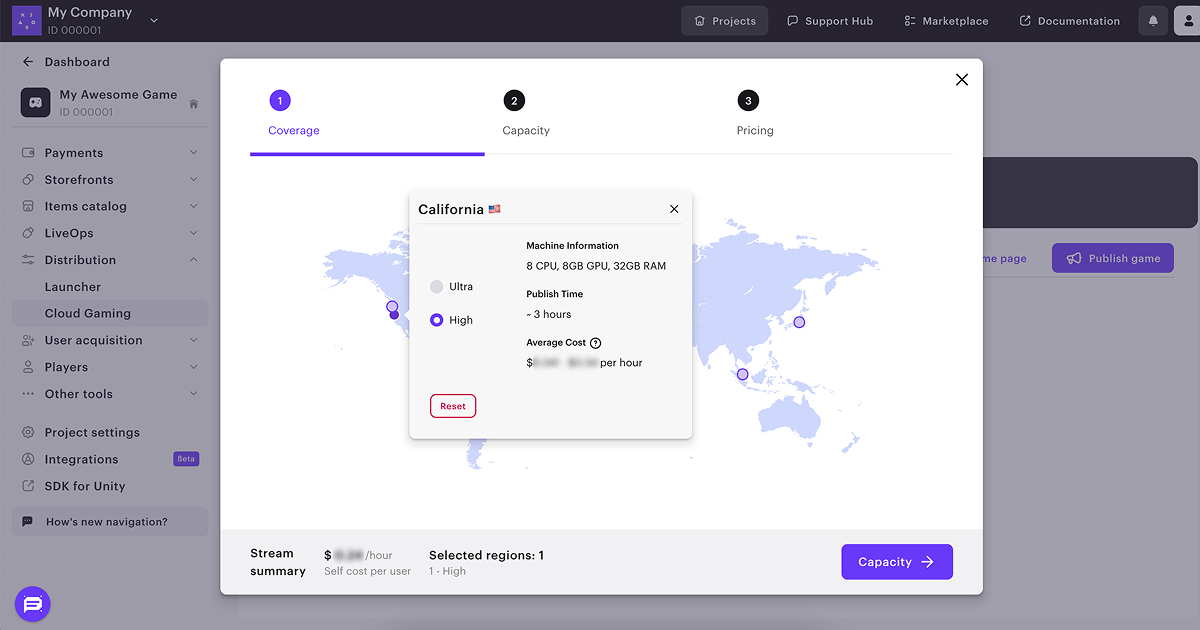
- ゲームに必要な容量を選択します。デフォルトでは
Cost-optimized capacity に設定されています;より高い容量を有効にしたい場合は、エクソーラクラウドゲーミングチームcloud_gaming_team@xsolla.comまでご連絡ください。 Pricing をクリックします。
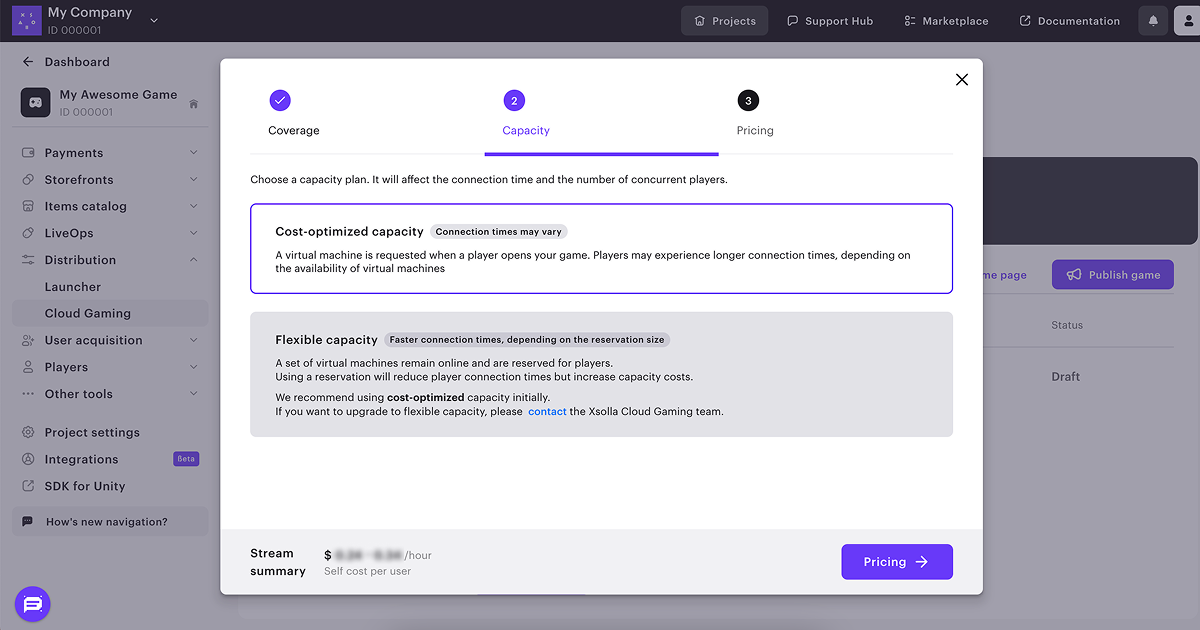
選択した設定は、
カバレッジ地域を削除するには:
Stream タブで、該当する地域名をクリックします。- ゴミ箱アイコンをクリックし、操作を確定してください。
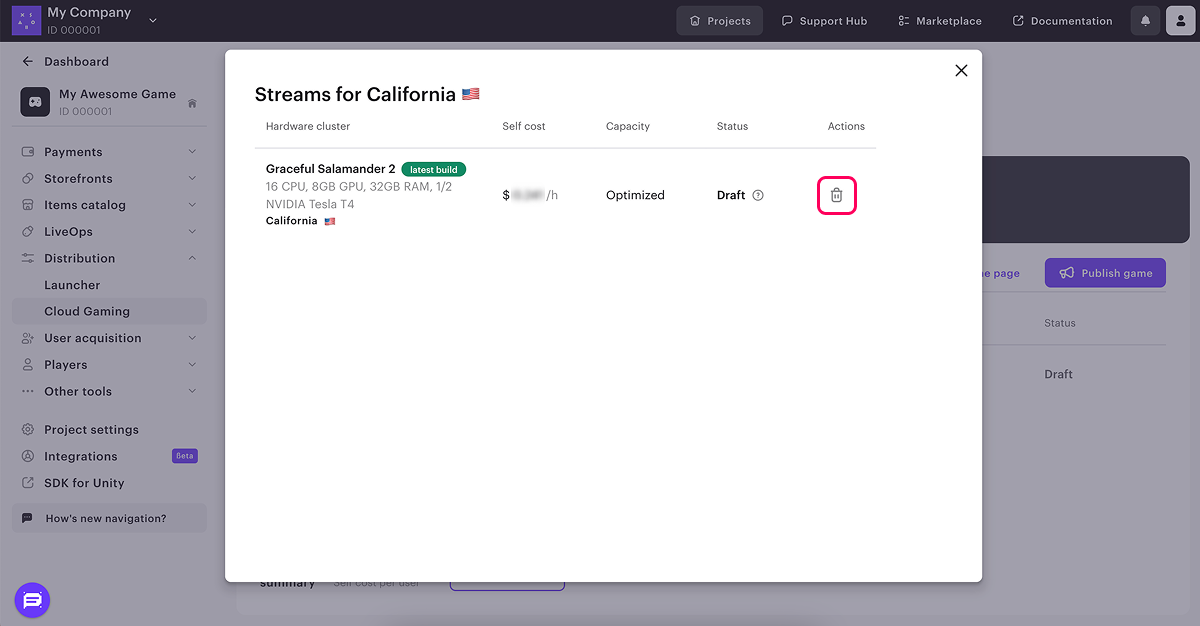
価格設定
お客様のニーズと統合コストに基づいて、特定の地域でのゲームストリームのプレイ時間価格を設定することができます。
エンドユーザーの価格は、次の式を使用して計算されます:
\[ \begin{aligned} \text{User price} = \frac{\text{Self cost} + \text{Fixed fee}}{1 - \text{Percentage fee}} / (1 - \text{Xsolla fee}) \end{aligned} \]
凡例:
User price— 1時間のプレイ時間あたりの米ドルでのエンドユーザー価格。Self cost— ゲームストリームにおける1時間あたりの米ドルでのセルフコスト。Fixed fee— 1時間のプレイ時間に対して請求する料金を米ドルで表示します。Percentage fee値は渡された場合、0に等しくなります。Percentage fee— 1時間のプレイ時間に対して請求する料金をパーセンテージで表示します。Fixed fee値は渡された場合、0に等しくなります。Xsolla fee— エクソーラ料金をパーセンテージで表示します。
価格設定をセットアップするには:
- ゲームカバレッジと容量を設定します。
- 1時間のプレーに対して課金する料金を指定します。以下のいずれかの方法で指定できます:
Fixed fee の列で、料金を米ドルで指定します。この値は、ゲームのコストとプレイ時間の比率に基づいて設定することができます。たとえば、ゲームのローカル コピーの価格が60米ドルで、平均プレイ時間が30時間の場合、料金を2米ドルに設定できます。Percentage fee の列で、エンドユーザーの価格と全体のコストに対する割合として料金を指定します。この値は、ロイヤリティの支払いなど、ゲームの追加コストとして設定することができます。
Publish をクリックします。ゲームを公開する準備ができていない場合は、モーダルウィンドウを閉じて、後で価格設定を編集することができます。
- ゲームのセクションで、
Pricing タブに移動します。 Edit pricing をクリックします。- 必要な変更を加えます。
Save をクリックします。
注意
エンドユーザーの価格、エクソーラの手数料、およびお客様の収益は自動的に計算され、モーダルウィンドウに表示されます。価格もゲーム体験に影響するため、これらの計算を慎重に検討することをお勧めします:ウェルカムボーナスとしてオーブを1個もらったユーザーは、プレイタイムの価格が大幅に高い場合、それを使ってゲームを試すことはできません。例えば、1時間のプレイ時間に30個のオーブが必要だとすると、ユーザーはウェルカムオーブを1つ消費して2分しかプレイできません。
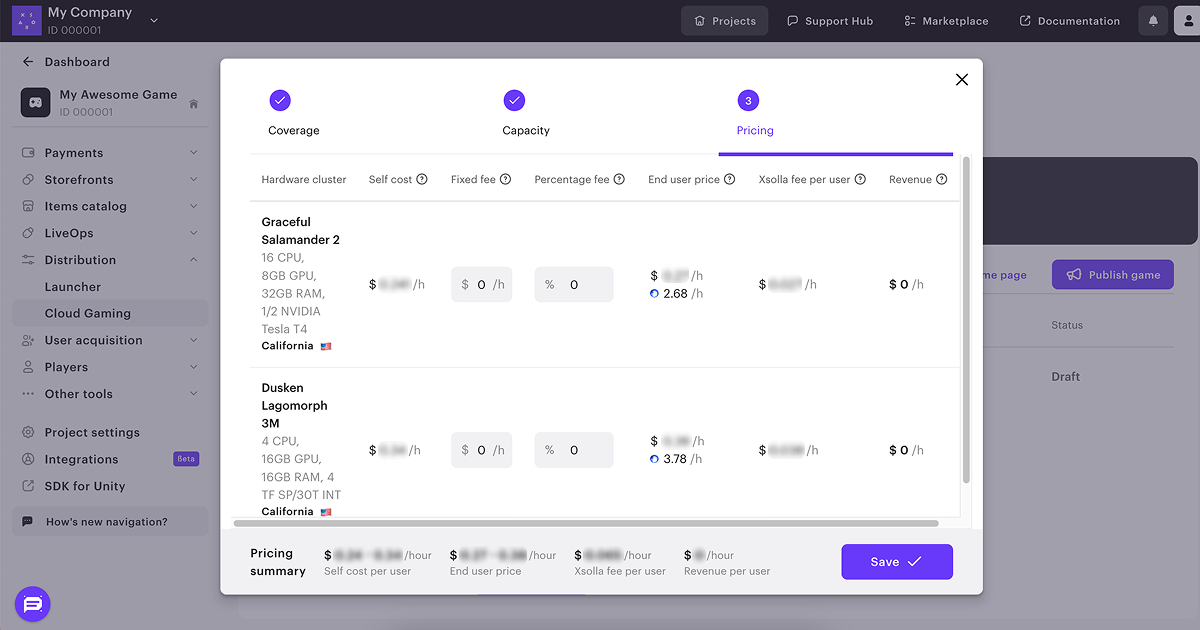
この記事は役に立ちましたか?
ご意見ありがとうございました!
あなたのメッセージを確認し、体験を向上させるために利用させていただきます。誤字脱字などのテキストエラーを見つけましたか? テキストを選択し、Ctrl+Enterを押します。
